カラオケに中々行けないけど、家にいながら楽しみたい!と思う人はいませんか?最近注目されている「メタバース」という空間で、カラオケを楽しむことができるようです。
記事を読んで知ってもらいたいことは、
という内容が記載されています。そういった疑問をお持ちの人に、読んでもらいたいです。気になる人は、みてくださいね。
※XRSPACE様のモニターに参加しています。
“nana-PartyOn”って、どんなアプリなの?

最近聞き馴染みのあるメタバース。アプリをインストールして登録するだけで、カラオケに訪れたような気分になるアプリです。どんな感じで使うのか、ご紹介しますね。
設定を行なう方法について
アプリをダウンロードする

App storeもしくはGoogle Playにて、「nana-PartyOn」と検索すると、上のほうに出てきます。
インストールをクリックすればOK。アプリ自体は重め(1.1GB)なので、Wifiを使ってダウンロードすることをおすすめします。Wifiを使わなくても、大体5分以内で終わるはず…!
※この記事でご紹介しているのは、”nana-PartyOn”というアプリです。nana music 様とXRSPACE 様がコラボして作られたバーチャルカラオケアプリとのこと。
今回は、”nana -生演奏カラオケ・歌ってみた投稿”のアプリについての紹介ではないので、お間違いのないようにお気をつけてください!(会社は同じですが、ロゴの色が異なります。)
アプリを起動する

アプリをインストールした後に、「開く」をクリック。すると、アプリの起動画面が出てきます。
「パーティーを始めよう!」というところをクリック!
初回起動時の場合
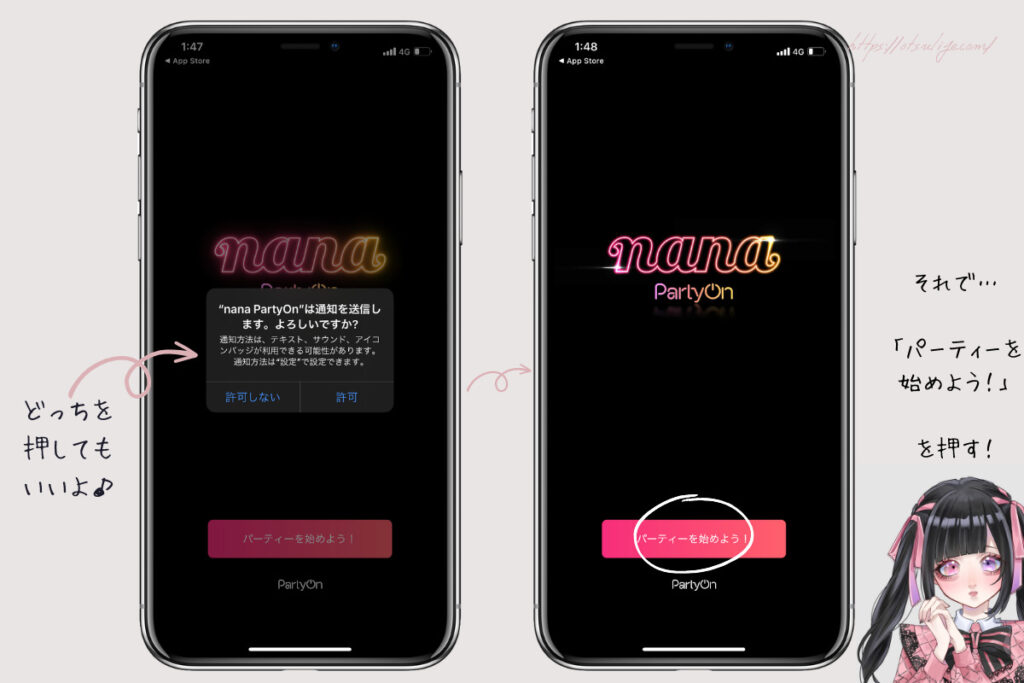
「”nana-PartyOn”は通知を送信します。よろしいですか?」という通知設定が出てきます。通知設定についてはどちらでも大丈夫です。
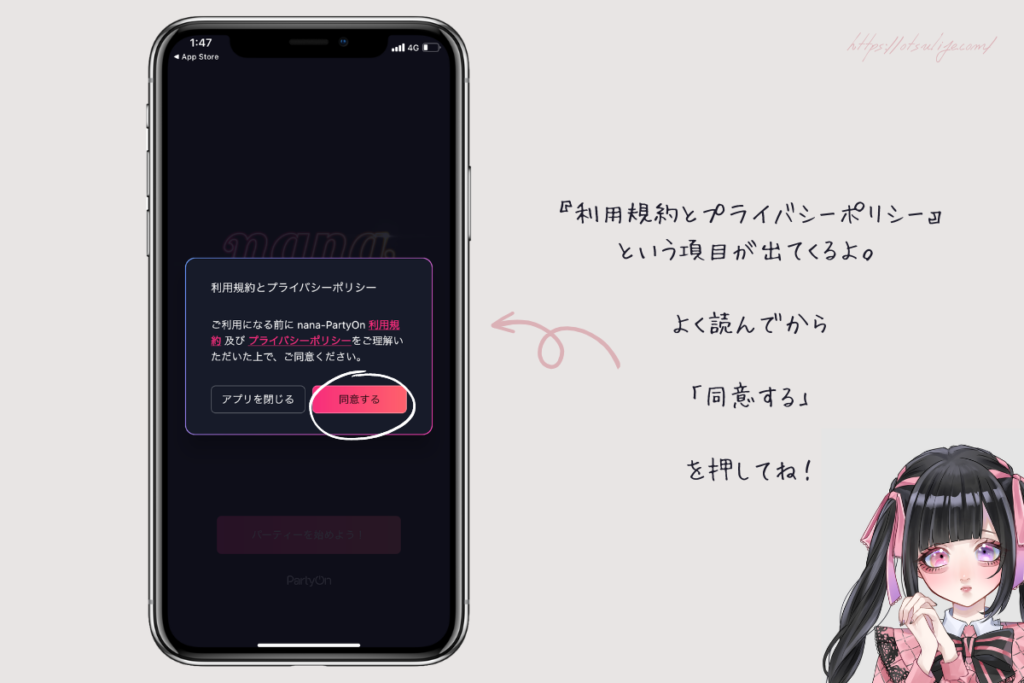
利用規約とプライバシーポリシーを確認して「同意する」を押します。
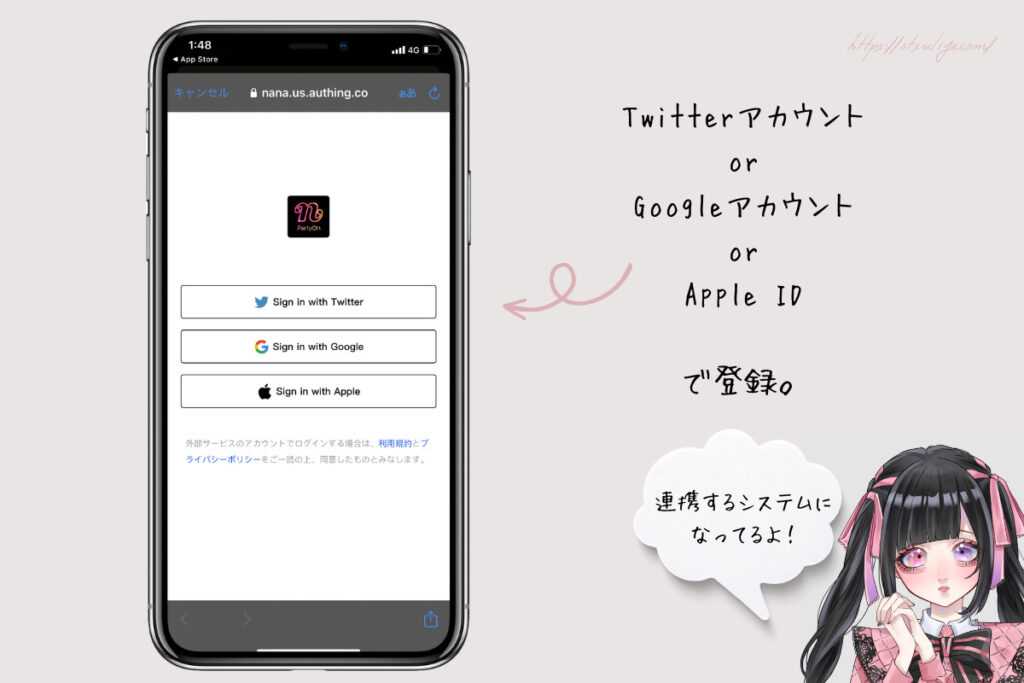
GoogleアカウントまたはApple IDにて登録(サインイン)を行ないます。Twitterとも連携することが可能となっていましたよ!
 るにゃ
るにゃ機種変更した後も、アカウントの引継ぎができるので
ご安心ください!
アカウント作成するのにあたって注意点があります。一度登録したアカウントは変更することができないので、消去してしまうとアプリが復元できなくなります。その点はご注意くださいね。

その後に、初回起動時の場合には、アバターを設定していく画面が出てきますよ。
アバター自体は38通りあって、色々と選べますよ。ジェンダーレスにも対応しています。ちなみに後から変更することもできます。今回は、こちらのアバターにしました。
 るにゃ
るにゃメタバースというと…あんまりアバターが良くないなと感じてたけど、こちらのアプリはどれも素敵なアバターばかりです♡

最新バージョンでは、アバター作成後にニックネームがすぐに登録できるようになっていましたよ。あらかじめ任意の文字が入力されていて、編集をしてから「決定」を押すだけでOK。
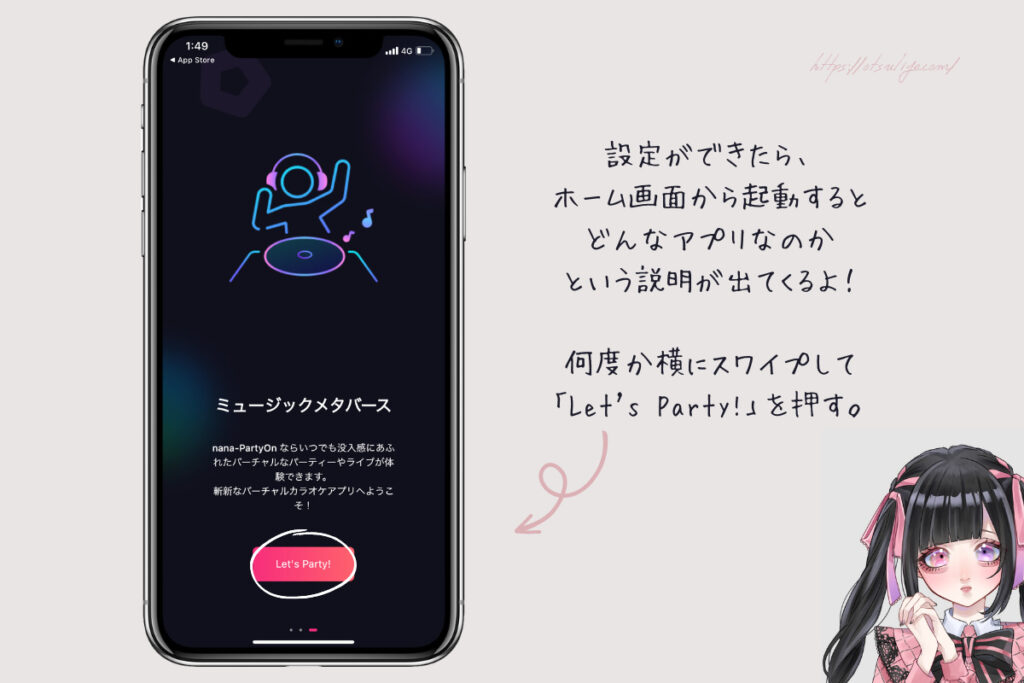
ネオンのイラストと共に、アプリの説明画面が出てくるのでスワイプしていきます。
2回ほどスワイプすると、「Lets’s Party!」というボタンが出てくるので、そのボタンを押します。
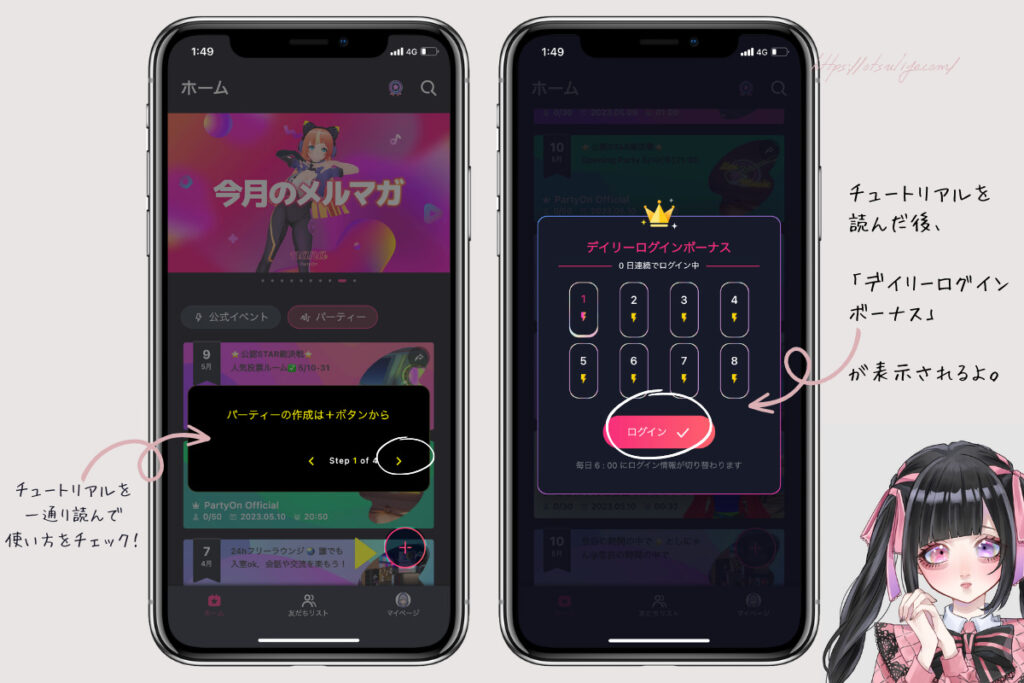
すると、ホーム画面が出てきますよ。チュートリアルを読んだらOK。最新版では、デイリーログインボーナスという機能が追加されているようです。
(☆アカウント出戻りの方や機種変更の方はここから)

登録した時に使ったアカウントでログインすると、チュートリアルの画面が出てきますよ。説明を読んだら、設定は完了です。
画面について
ホームの画面について

こちらが、ホーム画面になります。運営の方が、毎日21時から22時の間に公式イベントを開催していますよ。最新のバージョンでは、様々なイベントが開催されているようです。
パーティーという項目では、他のユーザーの方々のイベントが開催されています。プライベートでも練習することができますよ。
プロフィールの画面について

 るにゃ
るにゃプロフィールの画面の設定をします…!
最初に起動した時には、Googleアカウント or Apple ID or Twitterのユーザーで登録したユーザ名が表示されていますが、プロフィール画面から変更することができます。アバターの変更も可。
パーティーを自分で開催したい場合やアプリの設定(使い方やアカウントを削除する場合)などは、プロフィール画面から行えますよ!
パーティーについては、友達同士でも歌えますが、プライベートモードというのがあるので、自分一人でも開催することができます。(時間を設定するようになっているけれど、辞めたくなったら削除できる)
設定画面について
ここでちょっとだけ設定画面についてご紹介させて頂きます。設定画面では、アカウント削除や利用規約の確認、その他著作権情報などを確認することができます。
アカウントログイン・削除について
その点はご注意ください。
 るにゃ
るにゃただし、アカウントを完全に削除すると削除するのに使ったアカウントを使えない場合が多いですが、登録することはできますよ!
削除する方法ですが、設定画面のところからアカウント削除を押し、ざっくりと説明を読んでチェックボタンが出てくるので2つ押して「削除」を押すと、メイン画面に戻って削除されます。気軽に楽しめるのは良いですね。
実際にパーティーを開くには…?
パーティーを作成
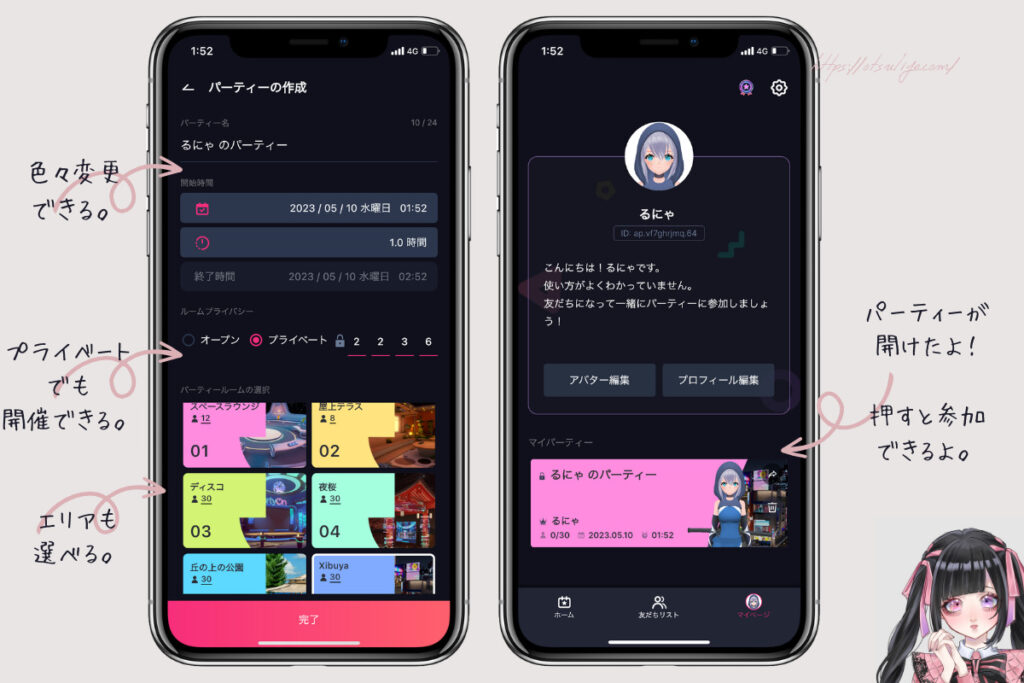
実際にパーティーを作ってみます。
パーティーの名前は、好きな名前にて設定することができます。デフォルトでは、「〇〇(ユーザ名)のパーティー」と表示されています。今回は、デフォルト通りにしました。
開始時刻や終了する時間についても、好きなように選べるようになっています。好きな時間に歌えるのは嬉しいところですね!
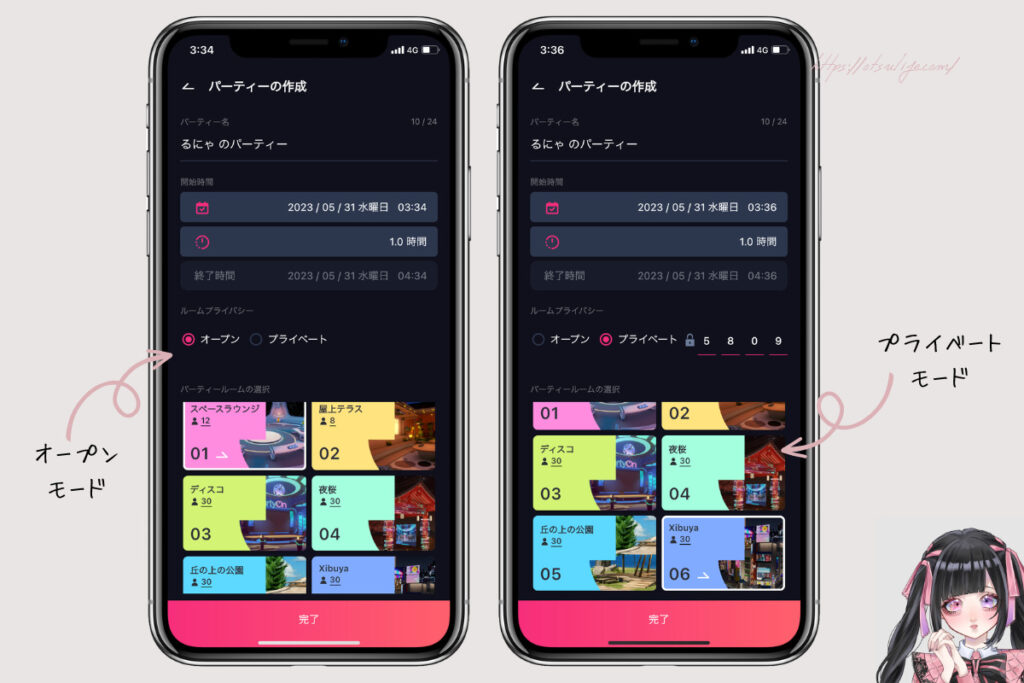
アプリを始める前はプライベートで歌えないのかなと思っていたのですが、「オープン」・「プライベート」というのがあって、選ぶことができるとのこと。一人で歌うのも良いですが、友達を招待して歌うこともできるようです。
その他にも、いろいろなエリアを選ぶことができますよ。
2023年5月10日時点では、スペースラウンジ・屋上テラス・ディスコ・夜桜・丘の上の公園・Xibuyaの6エリアです。どれもクオリティーが高すぎるといっても過言ではないくらい素敵です。
 るにゃ
るにゃこちらについては、アプリを使ってからのお楽しみ…
と言いたかったけど、
アプリ紹介するのに必要だから「Xibuya」を紹介するね!
あ…前回「夜桜」エリアを紹介したこと忘れてた…
エリアなどを選んだ後に「完了」を押せば、パーティーが作れますよ。プロフィール画面から開けます。
実際にパーティーに参加するには…?

パーティーを押すと、エリアに移動されます。

色々と説明が出てきます。イヤホンをつけて歌うのがおすすめとのこと。
エリアについて
その前に、ちょっとだけエリアについて紹介しますね。
 るにゃ
るにゃメタバースということもあって、エリアは3Dの世界になっているよ。つまり、指で動かすと…360℃の景色が見渡せるってこと!
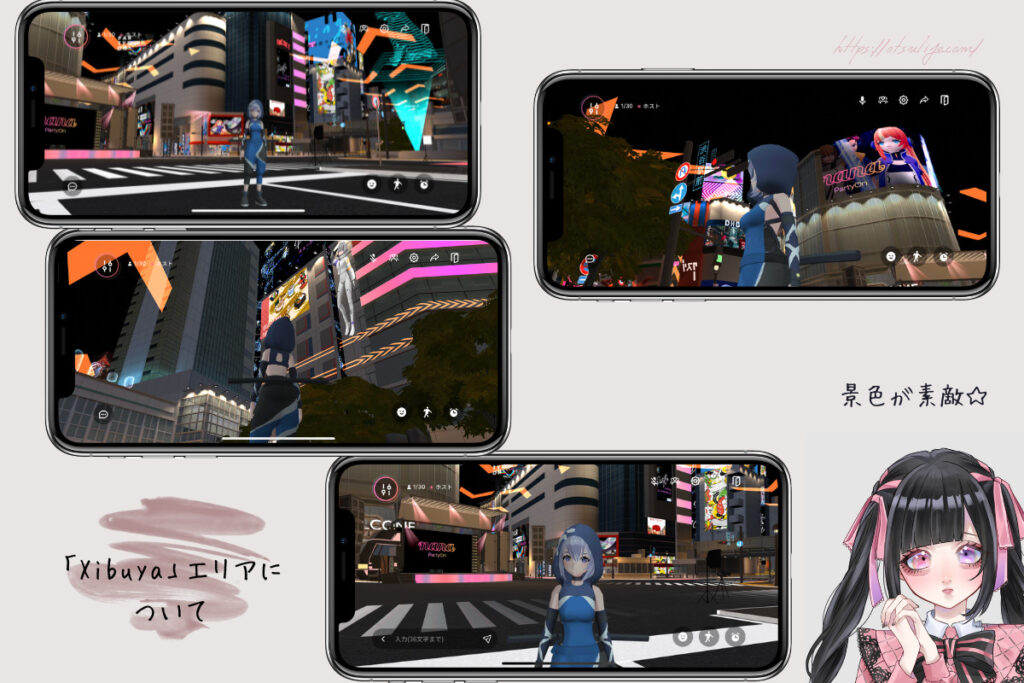

選曲方法について

起動すると、曲が選べる画面が出てきます。曲リストのヒントという画面は表示してもしなくても大丈夫です。

詳しくはいえないのですが、最近流行っている歌手の曲は、ほぼありましたよ!
 るにゃ
るにゃアニソンについても、メジャーなものはあったけど…コアなものだとないかも…。
以前は度々話題に出てくるJ(事務所名)の曲など著作権に厳しいアーティストさんはあまり出ていなかったような気がしたのですが、最新のバージョンではあったのでビックリしました。
アプリの知名度が上がったのかな…?少しずつバリエーションが増えてきてますね。

歌う時にマイクがOFFになっている場合は…?
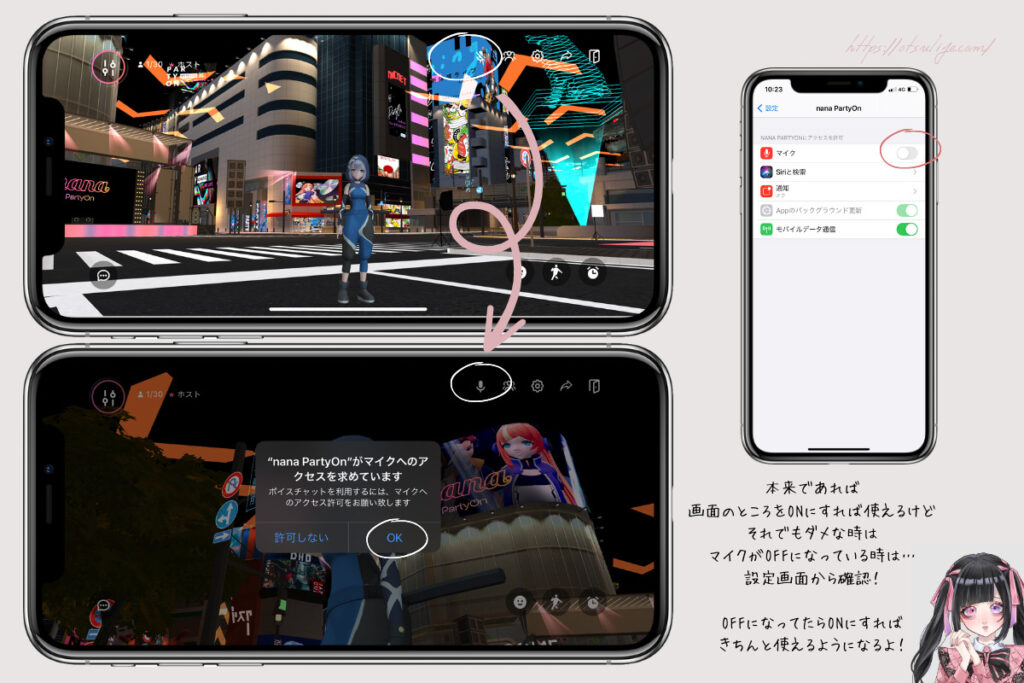
歌う時に、マイクがOFFになっていてどこから設定をすればよいのかわからないという時の対処法です。スマホの設定画面から、アプリ「nana-PartyOn」を選んで、マイクの設定をONにすれば大丈夫ですよ。
その他の設定について
チャット機能について

以前のバージョンではなかったのですが、新たに追加されてました。
メタバース関連というとどうしても声じゃないと駄目みたいな風潮がありますが、どうしても手が離せなかったり初対面で緊張してしまって声が出なくなったり…とかあるので、チャットは必要だなと思ってました。
 るにゃ
るにゃ以前よりも気軽に参加しやすくなってますよ!
パーティーを盛り上げるモーションについて

動作のモーションや感情などを表現することができますよ。パーティーの参加者同士でコミュニケーションを取るのに良さそうですね!
パーティーの開催時間について

 るにゃ
るにゃパーティーの開催した時間、忘れちゃった…
そんな時は、一番下の右側にあるボタンを押すと、確認することができますよ。便利な機能ですね!
ルームの参加者について

左側にある人マークを押すと、参加者が表示されます。
歯車のボタンについて
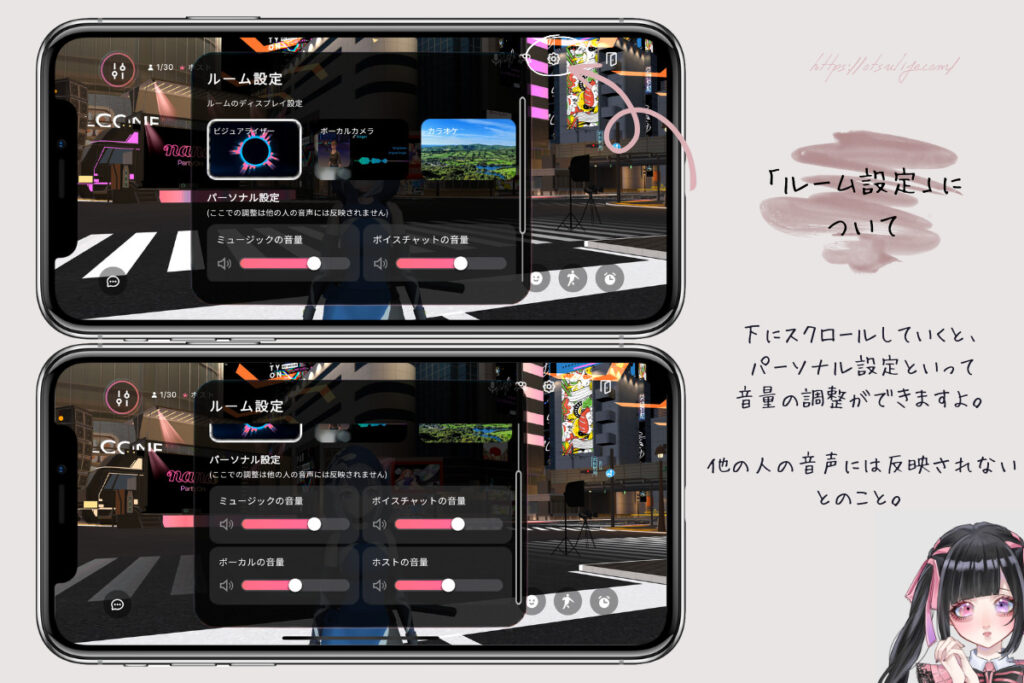
右側に歯車のマークがありますが、「ルーム設定」といって、音量などを調整するところです。こちらを設定しても、自分の音量しか反映されないので、ご安心くださいね。
パーティーに招待する場合

画面の右側のボタンの真ん中を押すと、「○○のパーティーへの招待が届いています。」というのが表示されます。そこから共有することができますよ!
パーティーを退席する場合

ドアのボタンを押すと、途中退室をすることができます。退席をしたい場合には押してくださいね。
マイページの機能について
パーティーの削除する方法(共有の別の方法も含む)

ドアのボタンを押して退室をすると、マイページに戻ります。自分で開催した場合は、退席をしてもパーティーがまだ表示された状態になっています。
時間内であればいつでも参加ができるようになっていますよ。終了したい場合には、パーティーのところにあるごみ箱のボタンを押すと、削除することができます。
最近追加されていた機能
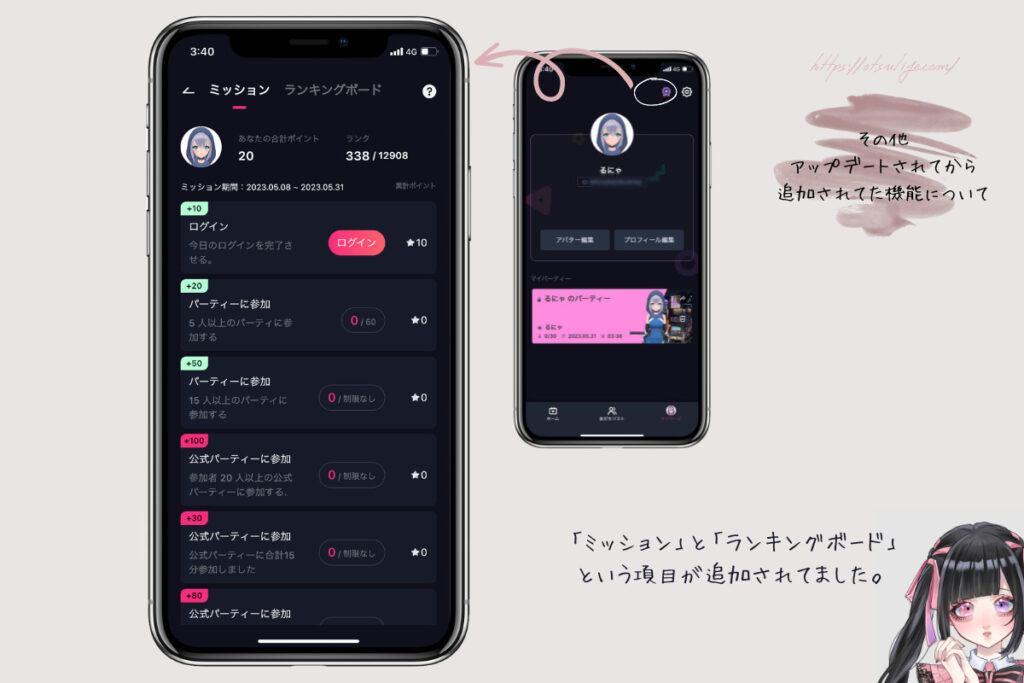
アプリの設定画面について記載させて頂いた際に、少しだけ紹介した「ログインボーナス」と共に最近追加されていたのが、マイページ右上の左側にあるボタンです。
クリックすると、「ミッション」と「ランキングボード」という機能が出てきます。ミッション期間というのがあって、5月分は終了していますが、定期的に開催されるとのことです。
設定について
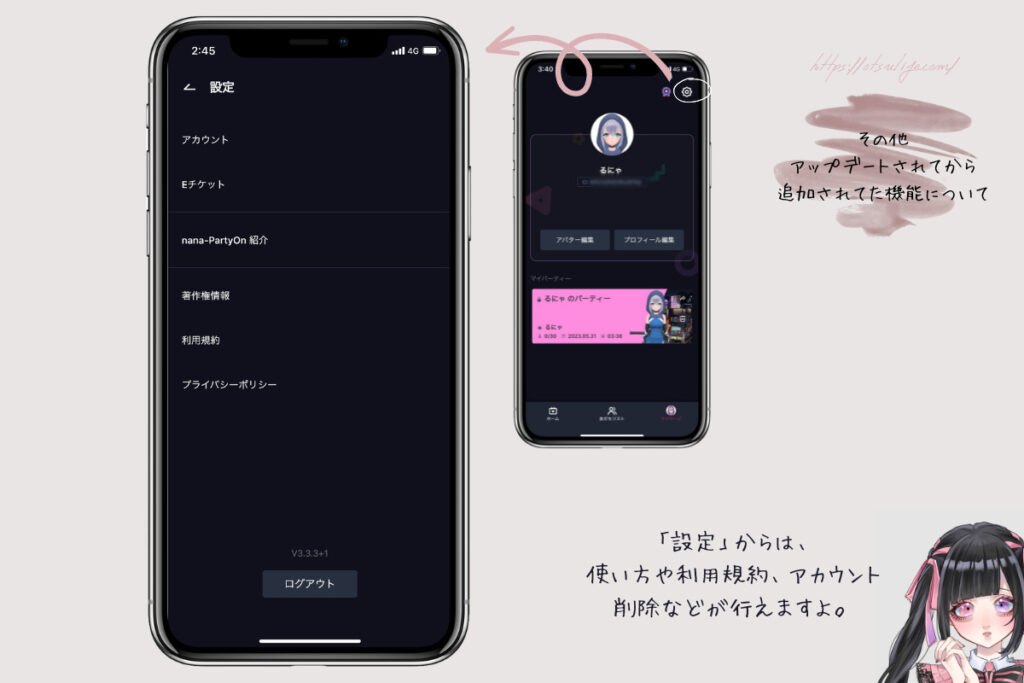
マイページにある「設定」ボタンをクリックすると、出てきます。
それ以外にアプリを設定する際に記載されていた利用規約やアプリの使い方などについては、こちらにて確認することができますよ。
公式イベントについて

一人や友達同士でも楽しむことはできますが、公認のイベントが月・水・土曜日の21時から22時の間に開催されているので、雰囲気を楽しめますよ。
最新のバージョンでは、定期的に公式の方がパーティーを開催してます。あと…ユーザーが増えてきているようで、ユーザーのイベントが増えたなという印象です。深夜にユーザー同士が交流したい人にぴったりですよ。
 るにゃ
るにゃアプリの使い方に慣れていないとパニックになるかもしれないけど…最初は公認のイベントに参加してみて、ユーザーのイベントに参加するというのもアリ!時間があるときは参加してみてはいかが?
nana-PartyOnの魅力とは

好きな時間に好きなように歌えるのは良いなと感じました。
 るにゃ
るにゃカラオケに中々行けないという人でも、雰囲気を楽しむことができるのが嬉しいな!
Youtubeなどの動画サイトでも、カラオケのように歌詞と音楽のみ表示されている動画はありますが、メタバースという空間で雰囲気を味わえるところが良いなと感じました。
カラオケが好きな人にはおすすめしたいです。
アプリのインストールについてはこちらから行えますよ!
・iOS版インストールはこちら(☆)
・Android版インストールはこちら(☆)
 るにゃ
るにゃ今後が楽しみですね!
その他
“nana-PartyOn【公式】メタバースカラオケ”様のアカウントにて記事が掲載されました!




